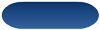Ventana Supervisión
 Sugerir cambios
Sugerir cambios


La ventana Supervisión muestra detalles sobre los resultados de la fase de planificación o ejecución del flujo de trabajo. Las fichas de la ventana muestran contenido de sólo lectura. Puede acceder a esta ventana desde varias áreas de la aplicación WFA al seleccionar las opciones Detalles, Vista previa o Ejecutar.
-
Área de estado
-
Pestaña de flujo
-
Ficha Detalles
-
Plan de ejecución
-
Entradas del usuario
-
Parámetros de retorno
-
Historial
Área de estado
El área Estado sobre las fichas muestra información detallada sobre el resultado del proceso de planificación o ejecución.
-
Estado del flujo de trabajo
En la parte superior de la ventana, un encabezado con código de color muestra el resultado del proceso de planificación o ejecución:
-
El verde indica que una acción se ha realizado correctamente; por ejemplo, Planificación completada o ejecución completada.
-
El rojo indica error: Por ejemplo, error de planificación o error de ejecución.
-
-
* Menos/más información acción*
Este vínculo de acción está disponible cuando se produce un error en la vista previa o en el proceso de ejecución. Puede alternar entre menos info y más info mediante el enlace de acción. En función de la acción, el vínculo abre o cierra el cuadro de información para mostrar más o menos información sobre el resultado fallido.
-
Estado detallado
Este cuadro está disponible cuando falla el proceso de vista previa o ejecución. Muestra detalles sobre el proceso de planificación o ejecución. Cuando un proceso falla, este cuadro está abierto de forma predeterminada y proporciona detalles de la causa del fallo.
Pestaña de flujo
La ficha flujo proporciona una presentación gráfica del flujo de trabajo.
Los comandos y los flujos de trabajo secundarios se muestran en la fila superior con sus objetos y variables que se muestran a continuación. El estado de los detalles del comando y los flujos de trabajo secundarios durante la vista previa o la ejecución se muestra utilizando varios colores.
La siguiente tabla muestra lo siguiente:
-
Combinación de colores utilizada para mostrar el estado del comando o la ejecución del flujo de trabajo
-
Los iconos utilizados en la ventana
| Combinación de colores e icono | Estado |
|---|---|
|
La ejecución se ha realizado correctamente |
|
Error de ejecución |
|
Ejecución en curso |
|
Ejecución omitida |
|
Encabezado de flujo de trabajo hijo |
|
Abre los registros |
|
El flujo de trabajo hijo incluye un punto de aprobación |
Ficha Detalles
La ficha Detalles proporciona información más detallada sobre el flujo de trabajo. La información se proporciona en formato de tabla, con los comandos de la fila de encabezado y los objetos y variables asociados que se enumeran a continuación. Esta pestaña proporciona a cada comando todos sus argumentos y parámetros.
Esta ficha es útil para depurar una vista previa o ejecución fallida del flujo de trabajo.
Plan de ejecución
La ficha Plan de ejecución proporciona una lista traducida de los comandos del flujo de trabajo y sus argumentos que se están ejecutando (scripts o comandos).
Puede utilizar esta ficha para depurar una vista previa o ejecución fallidas del flujo de trabajo.
Ficha Entradas de usuario
La ficha Entradas de usuario muestra los valores introducidos por los usuarios durante la vista previa o la ejecución del flujo de trabajo.
Puede utilizar las flechas de ordenación (![]() o.
o. ![]() ) en el encabezado de columna para ordenar las entradas de columna en orden ascendente o descendente.
) en el encabezado de columna para ordenar las entradas de columna en orden ascendente o descendente.
Parámetros de retorno
En la ficha parámetros de retorno se muestra el resultado del flujo de trabajo, por nombre de parámetro y valor de parámetro.
Puede acceder a estos parámetros de devolución mediante servicios web.
Historial
La ficha Historial muestra los cambios en los Estados del flujo de trabajo, cuando se produjo el cambio de estado, quién inició la acción y el mensaje asociado al cambio de estado.
Botones de comando
-
Descargar registros
Le permite descargar una
ziparchivo de todos los archivos de registro, incluidos los registros de ejecución específicos. -
Visibilidad de columna
Permite mostrar u ocultar columnas en la ficha Detalles.
-
OK
Cierra la ventana Supervisión.